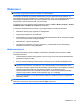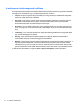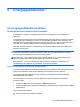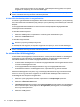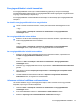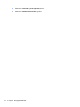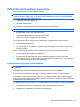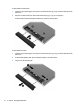HP ProBook Notebook PC User Guide - Windows 7
Table Of Contents
- Szolgáltatások
- Vezeték nélküli, modemes és helyi hálózatok
- Vezeték nélküli eszközök használata (csak egyes típusokon)
- A vezeték nélküli és vezetékes hálózat ikonjának helye
- A vezeték nélküli vezérlők használata
- A vezeték nélküli eszközök gombjának használata
- A Wireless Assistant szoftver használata (csak egyes típusokon)
- A HP Connection Manager használata (csak egyes típusokon)
- Az operációs rendszer vezérlőinek használata
- A WLAN-hálózat használata
- A HP mobil szélessávú szolgáltatás használata (csak egyes típusokon)
- Bluetooth-eszközök használata (csak egyes típusokon)
- A vezeték nélküli kapcsolat hibaelhárítása
- A modem használata (csak egyes típusokon)
- Csatlakozás helyi hálózathoz (LAN)
- Vezeték nélküli eszközök használata (csak egyes típusokon)
- Mutatóeszközök és billentyűzet
- A mutatóeszközök használata
- A billentyűzet használata
- A gyorsbillentyűk használata
- A rendszerinformációk megjelenítése
- Alvó állapot kezdeményezése
- A képernyő fényerejének csökkentése
- A képernyő fényerejének növelése
- A megjelenített kép helyének váltása
- Az alapértelmezett levelezőprogram megnyitása
- Az alapértelmezett webböngésző megnyitása
- A hangszóró elnémítása
- A hangszóró lehalkítása
- A hangszóró felhangosítása
- A zenei CD vagy DVD előző számának vagy fejezetének lejátszása
- Zenei CD és DVD lejátszása, szüneteltetése és folytatása
- A zenei CD vagy a DVD következő számának vagy fejezetének lejátszása
- A gyorsbillentyűk használata
- A QuickLook használata
- A QuickWeb használata
- A beágyazott számbillentyűzet használata
- Az opcionális külső számbillentyűzet használata
- Az érintőtábla és a billentyűzet tisztítása
- Multimédia
- Multimédiás eszközök
- Multimédiás szoftverek
- Hang
- Videó
- Optikai meghajtó (csak egyes típusokon)
- Az optikai meghajtó azonosítása
- Optikai lemezek használata (CD-, DVD- és BD lemezek)
- A megfelelő optikai lemez kiválasztása (CD, DVD és BD lemezek)
- CD, DVD vagy BD lejátszása
- Az automatikus lejátszás beállítása
- A DVD-régióbeállítások módosítása
- A szerzői jogi figyelmeztetés szem előtt tartása
- CD vagy DVD másolása
- CD, DVD vagy BD lemez létrehozása (írása)
- Optikai lemez (CD, DVD vagy BD) eltávolítása
- Hibaelhárítás
- Az optikai meghajtó ajtaja nem nyílik ki a CD, DVD vagy BD eltávolításához
- A számítógép nem észleli az optikai meghajtót
- A lejátszás akadozásának megelőzése
- Egy lemez nem játszható le
- Nem sikerül automatikusan lejátszani egy lemezt
- A film leáll, kihagy, vagy hibásan játszódik le
- A film nem látható külső képernyőn
- A lemezírási folyamat nem indul el, vagy a befejezése előtt megszakad
- Egy eszköz illesztőprogramját újra kell telepíteni
- Webkamera
- Energiagazdálkodás
- Az energiagazdálkodás beállítása
- Külső hálózati feszültség használata
- Üzemeltetés akkumulátorról
- Az akkumulátoradatok megkeresése a Súgó és támogatás szolgáltatásban
- Az Akkumulátor-ellenőrzés használata
- Az akkumulátor töltöttségének megjelenítése
- Az akkumulátor behelyezése és kivétele
- Az akkumulátor töltése
- Az akkumulátor üzemidejének maximalizálása
- Teendők lemerülő akkumulátor esetén
- A lemerülő akkumulátor azonosítása
- Az alacsony töltöttségi szint megszüntetése
- A kritikus töltöttségi szint megszüntetése, ha rendelkezésre áll külső áramforrás
- A kritikus töltöttségi szint megszüntetése, ha rendelkezésre áll töltött akkumulátor
- A kritikus töltöttségi szint megszüntetése, ha nem áll rendelkezésre áramforrás
- A kritikus töltöttségi szint megszüntetése, ha a számítógép nem tud kilépni a hibernálásból
- Az akkumulátor kalibrálása
- Az akkumulátor energiatakarékos használata
- Az akkumulátor tárolása
- A használt akkumulátorok kezelése
- Az akkumulátor cseréje
- A váltóáramú tápegység ellenőrzése
- A számítógép leállítása
- Meghajtók
- Külső eszközök
- Külső memóriakártyák
- Memóriamodulok
- Biztonság
- A számítógép védelme
- Jelszavak használata
- A biztonsági szolgáltatások használata a Computer Setup segédprogramban
- Víruskereső szoftver használata
- Tűzfalszoftver használata
- Fontos frissítések telepítése
- A HP ProtectTools Security Manager szoftver használata (csak egyes típusokon)
- Biztonsági kábel felszerelése
- Szoftverfrissítések
- Biztonsági mentés és helyreállítás
- Computer Setup
- MultiBoot
- Felügyelet és nyomtatás
- Tárgymutató
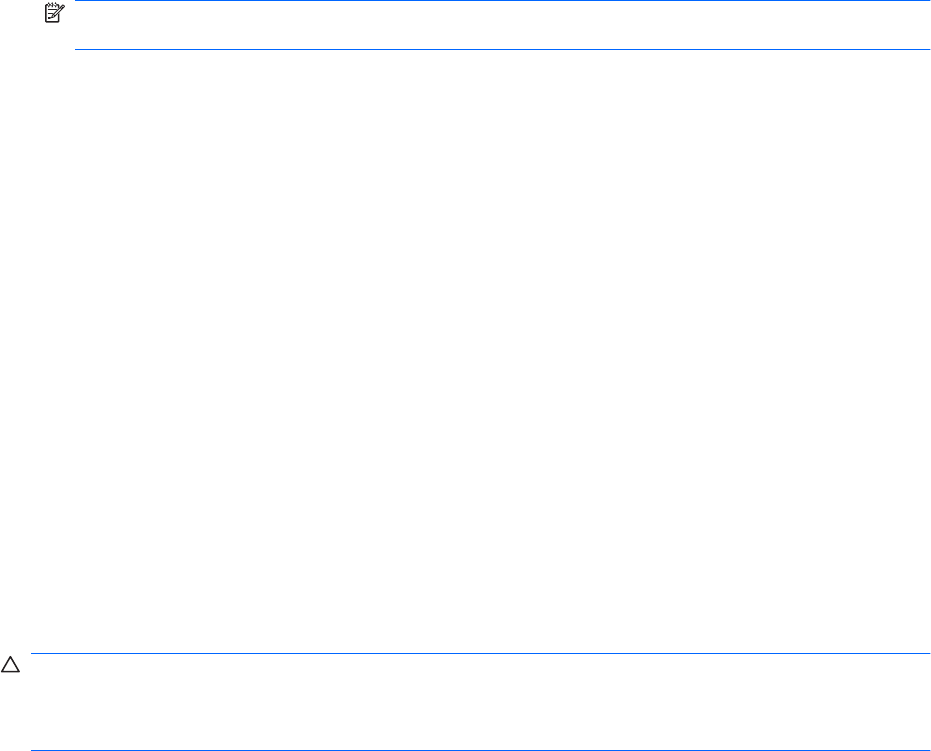
Az akkumulátoradatok megkeresése a Súgó és támogatás szolgáltatásban
A Súgó és támogatás szolgáltatás Akkumulátoradatok részében a következő eszközöket és
információkat találhatja meg:
●
Akkumulátor-ellenőrző eszköz az akkumulátor teljesítményének teszteléséhez
●
Kalibrálással, energiagazdálkodással és a helyes gondozással és tárolással kapcsolatos
tudnivalók az akkumulátor élettartamának maximalizálásához
●
Egyes akkumulátortípusok adatai, specifikációi, élettartama és kapacitása
Az Akkumulátoradatok rész elérése:
▲
Válassza a Start > Súgó és támogatás > Oktatóközpontok menüpontot. A HP támogatási segéd
megnyitása után görgessen az akkumulátorra vonatkozó információra.
Az Akkumulátor-ellenőrzés használata
Az Akkumulátorellenőrzés információval szolgál a számítógépben lévő akkumulátor állapotáról.
Az Akkumulátor-ellenőrzés futtatása:
1. Csatlakoztassa a váltóáramú tápegységet a számítógéphez.
MEGJEGYZÉS: Az Akkumulátor-ellenőrzés megfelelő működéséhez a számítógépnek külső
áramforráshoz kell csatlakoznia.
2. Válassza a Start > Súgó és támogatás > Hibaelhárítás > Áramellátás, hőmérsékleti és
mechanikus tényezők lehetőséget, és kattintson az Áramellátás fülre.
Az Akkumulátor-ellenőrzés megvizsgálja az akkumulátor és a cellák működését, majd beszámol a
vizsgálat eredményeiről.
Az akkumulátor töltöttségének megjelenítése
▲
Húzza a mutatót az értesítési területen, a tálca jobb szélén látható töltöttségjelző ikon fölé.
– vagy –
Tekintse meg a hátralévő percek becsült számát a Windows Mobilközpontban:
▲
Kattintson a telepmérő ikonra, majd kattintson a Windows Mobilközpont parancsra.
– vagy –
Válassza a Start > Vezérlőpult > Hordozható PC > Windows Mobilközpont lehetőséget.
A megjelenő idő jelzi azt a körülbelüli működési időt, ameddig a számítógép az akkumulátorról
működhet, ha az akkumulátor az addigi mennyiségű áramot szolgáltatja. A hátralévő idő tehát
csökken, ha például DVD-t játszik le, és nő, ha a DVD lejátszását leállítja.
Az akkumulátor behelyezése és kivétele
VIGYÁZAT! Ha a számítógép egyetlen áramforrása az akkumulátor, az akkumulátor eltávolítása
adatvesztést okozhat. Ha szeretné megelőzni az adatvesztést, mentse az adatait, és helyezze a gépet
hibernált állapotba vagy kapcsolja ki a számítógépet a Windows operációs rendszeren keresztül, mielőtt
kivenné az akkumulátort.
Üzemeltetés akkumulátorról 77